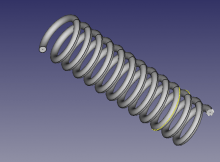FreeCAD –
FreeCAD – Una delle cose che può essere utile è creare una scritta su un oggetto, un testo in rilievo o scavato nell’oggetto stesso. Questa operazione può essere progettata con FreeCAD. Non mi ero mai interessato a questa funzione pensando che fosse talmente semplice che qualora mi fosse servito sarei riuscito al primo colpo. Quando poi, per curiosità, ho provato a cercare questa funzione mi sono trovato in difficoltà. La soluzione è stata cercare nel forum del software, ma la spiegazione non mi è molto servita, ho virato quindi sui soliti video tutorial su youtube. Il processo non è molto intuitivo ed è molto macchinoso. Il mio obiettivo era creare una scritta da adattare nelle dimensioni ad un oggetto. Per fare ciò dopo aver realizzato il solido ci si sposta nell’ambiente di lavoro DRAFT e si clicca sull’icona a forma di S che indica la stringa do testo, quindi si portano tutti i valori indicati a 0 (zero) usando il tasto invio ogni volta. Si scrive il testo, si da la dimensione e alla fine si deve scegliere il font. Qui c’è stato il primo inghippo, non avevo fonts scaricati nel mio pc, quindi ho cercato dei fonts gratis utilizzabili anche a scopo commerciale (per essere sicuro al 100%). Li ho scaricati e poi all’interno della cartella di FreeCad, in programmi, ho creato una nuova cartella font dove ho copiato i fonts. Sono tornato al punto precedente e ho potuto scegliere il font. Compare quindi la scritta ma ovviamente non è delle dimensioni giuste, si può agire sulla grandezza del testo, ma questa modifica sia altezza che larghezza. La soluzione è andare sulla funzione scala l’oggetto. Anche qui il processo mi è risultato macchinoso. A differenza ad esempio di GIMP, dove già a questo punto si risolve facilmente tutto, con FreCAD scalare l’oggetto direttamente con questa funzione è impossibile. Occorre infatti cliccare su un punto della scritta, quando compare un disegnino che sembra una penna o un pennello ci si muove con il mouse e la scritta si allarga in varie direzioni ma senza controllo. Bisogna quindi semplicemente selezionare una grandezza a caso, anche se è addirittura più grande di prima. Si fissa e a quel punto nella lista a sinistra compare scala o scale se avete impostato la lingua in inglese. Si tratta della scritta scalata, selezionandola si possono modificare le dimensioni, non in millimetri ma in proporzione. Infatti se vedete ad esempio valori tipo x=7 significa che l’oggetto è stato ingrandito di 7 volte sull’asse x rispetto all’originale che è 1. siccome ad esempio a me serviva più piccolo dell’originale ho impostato il valore 0,40. Una volta capito il senso di quei numeri è facile procedere. Una cosa che avevo scordato, la scritta scalata è una nuova scritta, per farla andare nella posizione giusta bisogna modificare la posizione, poi si fa sparire l’originale cliccandoci sopra e cliccando spazio. Una volta posizionata bene la scritta scalata si torna a PART e si fanno le solite operazioni di estrusione della scritta e, in base alle esigenze, si può fare una scritta in evidenza o un ritaglio nell’oggetto.
Può essere molto più facile vedere il video che ho realizzato.